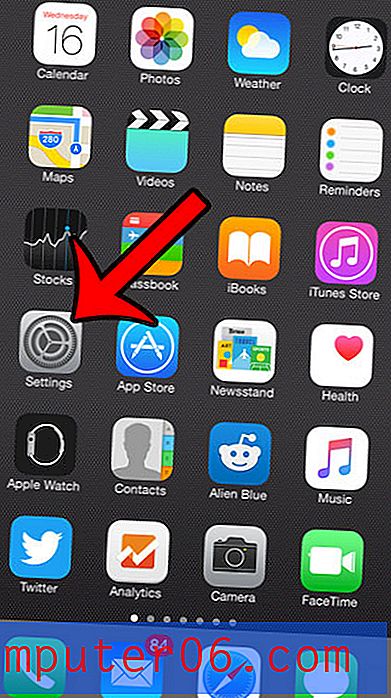Come rimuovere un bordo da un'immagine in Word 2013
Microsoft Word 2013 offre alcuni metodi con cui è possibile modificare un'immagine che è stata inserita in un documento. Uno di questi metodi è l'aggiunta di un bordo all'immagine. Questo può essere utile sia per scopi stilistici, sia per fornire una distinzione più chiara tra dove finisce l'immagine e inizia il documento.
Ma se non ti piace il bordo, puoi rimuoverlo. La nostra guida di seguito ti mostrerà un paio di diverse opzioni per rimuovere i bordi che sono stati aggiunti a un'immagine in Word 2013.
Rimozione di un bordo da un'immagine in Word 2013
I passaggi in questo articolo presupporranno che un bordo è stato aggiunto a un'immagine nel documento di Word 2013. Se si seguono i passaggi seguenti e il bordo non viene rimosso, il bordo potrebbe effettivamente essere una parte dell'immagine stessa, piuttosto che un bordo che è stato aggiunto in Word. In tal caso è necessario un programma di modifica delle immagini come Microsoft Paint o Adobe Photoshop per rimuovere il bordo.
Ecco come rimuovere un bordo da un'immagine in Word 2013 -
- Apri il documento contenente l'immagine che desideri modificare.
- Fai clic sull'immagine per selezionarla. Questo dovrebbe passare alla barra multifunzione nella scheda Formato strumenti immagine .
- Fai clic sul menu a discesa Bordo immagine nella sezione Stili immagine della barra multifunzione, quindi fai clic sull'opzione Nessun contorno .
Questi passaggi sono mostrati di seguito con le immagini -
Passaggio 1: aprire il documento che contiene l'immagine con il bordo che si desidera rimuovere.
Passaggio 2: fare clic sull'immagine per selezionarla, che mostrerà una scheda Formato nella parte superiore della finestra. Anche quella scheda Formato dovrebbe essere attiva ora. In caso contrario, fai clic su di esso.

Passaggio 3: fare clic sul pulsante Bordo immagine nella sezione Stili immagine della barra multifunzione, quindi fare clic sull'opzione Nessun contorno . Il confine ora dovrebbe essere sparito.
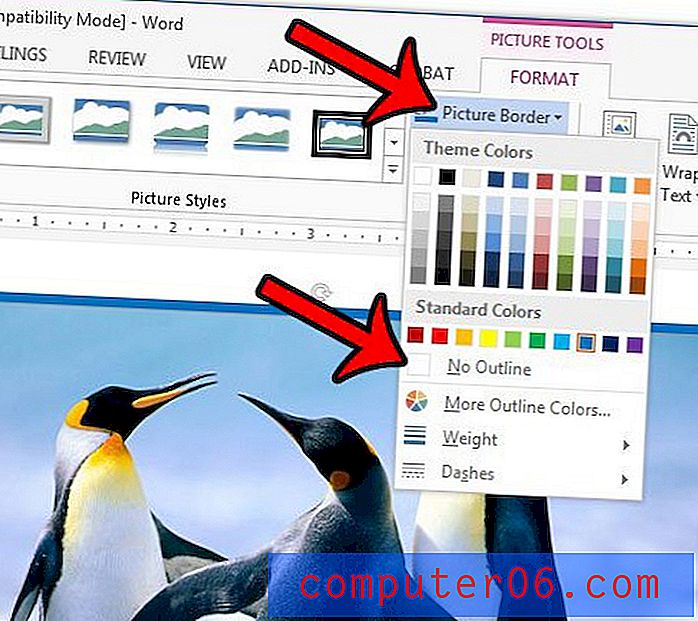
Se, tuttavia, il bordo rimane ancora, è possibile che sia stato aggiunto in modo diverso. Un'altra opzione per rimuovere il bordo dall'immagine è ripristinare l'immagine. Puoi farlo anche dalla scheda Formato . Fai clic sul pulsante Reimposta immagine nella sezione Regola della barra multifunzione. Si noti che ciò annullerà anche qualsiasi altra regolazione apportata all'immagine.
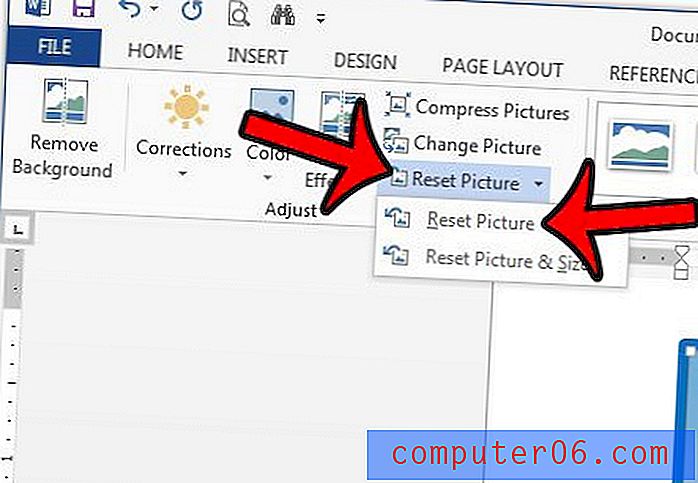
Come accennato in precedenza, se il bordo rimane ancora, allora è probabilmente una parte dell'immagine stessa. È possibile modificare l'immagine in un programma di modifica delle immagini oppure provare a ritagliare l'immagine in Word 2013.